来源:小编 更新:2025-01-25 18:39:26
用手机看
你有没有想过,你的小度智能屏X8也能焕发第二春呢?没错,就是刷入安卓系统!这样一来,你的智能屏不仅能看视频、听音乐,还能自由安装各种APP,简直就像一个全能的小助手!今天,就让我带你一起探索如何给小度智能屏X8刷入安卓系统,让你的智能生活更加丰富多彩!
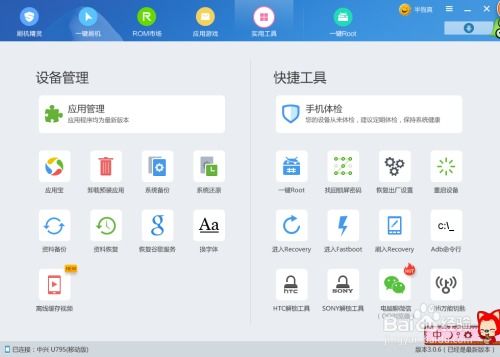
在开始之前,你得准备好以下这些“神器”:
1. 一台Windows 10(64位)电脑,这是刷机的“大脑”;
2. 一台小度智能屏X8,当然,这是我们要“手术”的对象;
3. 一根普通的安卓MicroUSB数据线(非Type-C),这是连接电脑和智能屏的“桥梁”;
4. 下载提供的【小度智能屏X8净化】压缩包,这是刷机的“秘籍”。
准备好这些,你就可以信心满满地开始你的“手术”了!
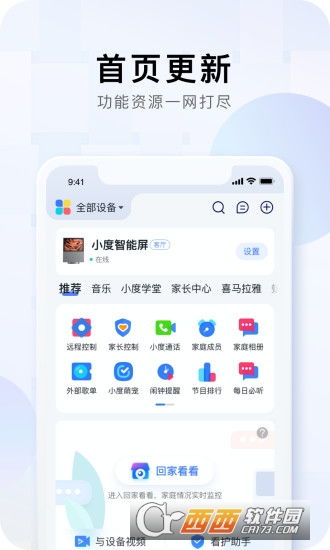
1. 首先,打开压缩包,找到【刷机】文件夹;
2. 在这个文件夹中,安装【联发科MTK驱动】和【UsbDk1.0.22x64】两个软件;
3. 注意哦,安装路径最好不要包含中文字符,以免出错。
安装完成后,你的电脑就已经“认识”了你的小度智能屏X8,接下来就可以进入下一步了!
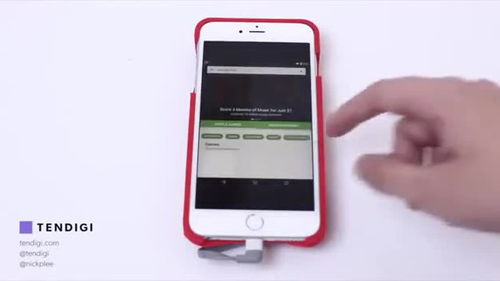
1. 关闭小度智能屏X8,然后平躺放置,屏幕朝底;
2. 拆下左边的橡胶垫(脚垫),你会看到一个MicroUSB接口;
3. 同时按住小度智能屏的【音量加】和【电源键】两个实体按键;
4. 使用数据线连接设备的Micro接口和电脑USB接口;
5. 观察电脑的【MTKClientV2.0】界面,直到该界面右上角显示【Jumping to 0x200000:ok】后可松手按键。
现在,你的小度智能屏X8已经进入了刷机模式,可以开始“手术”了!
1. 在【MTKClientV2.0】界面下,选择【Flash工具】-【解锁bootloader】;
2. 等待解锁完成,两个绿色进度条到达100%视为完成解锁。
解锁Bootloader后,你的小度智能屏X8就可以接受新的系统了!
1. 在【MTKClientV2.0】界面下,选择【写分区】-【从目录中选择】;
2. 找到解压的文件夹【刷机】-选中【刷机包】文件夹即可;
3. 点击【选择文件夹】确认。
现在,你的小度智能屏X8已经开始刷入安卓系统了,耐心等待片刻吧!
1. 刷机完成后,按返回键返回到Recovery根菜单;
2. 选择【reboot system now】,按电源键确认。
小度智能屏X8将会重启,稍等片刻,你的小度就已经焕然一新了!
现在,你可以自由安装各种APP,享受更加丰富的智能生活了!怎么样,是不是觉得刷入安卓系统很简单呢?快来试试吧,让你的小度智能屏X8焕发第二春吧!